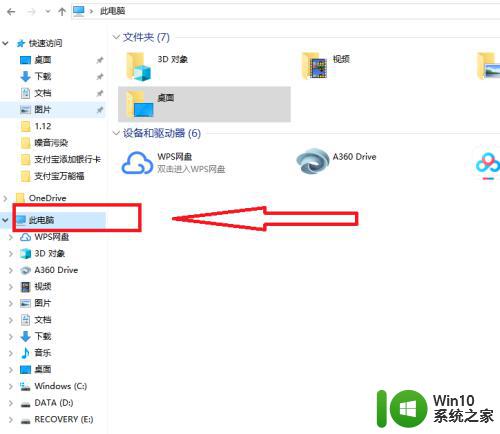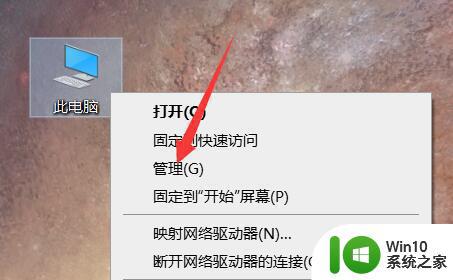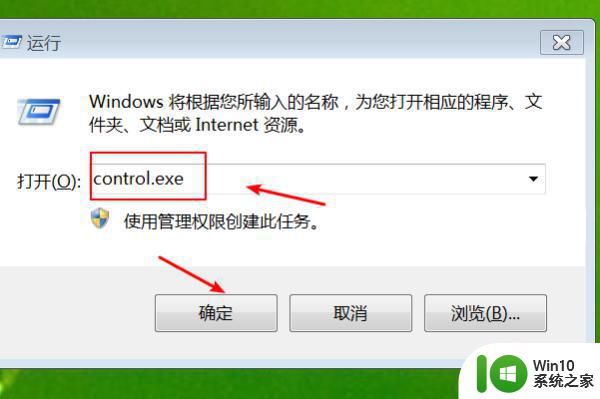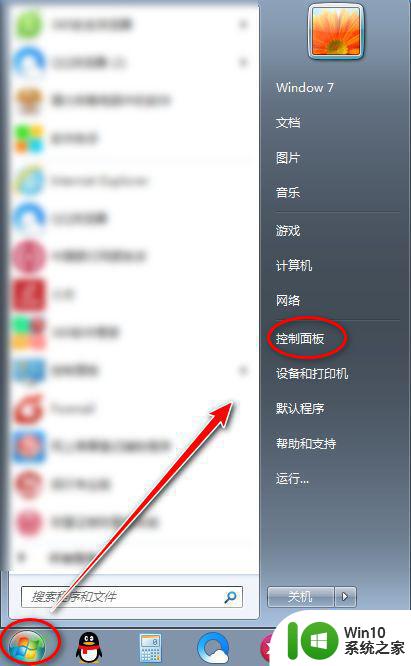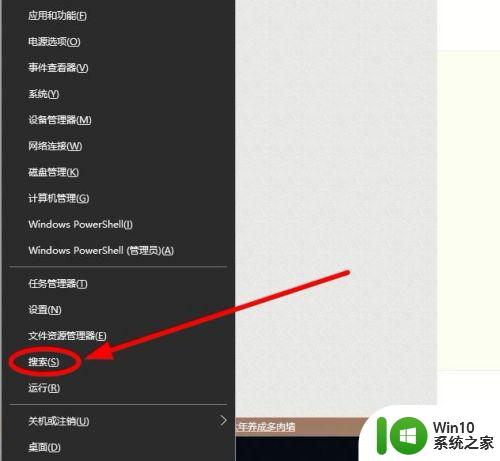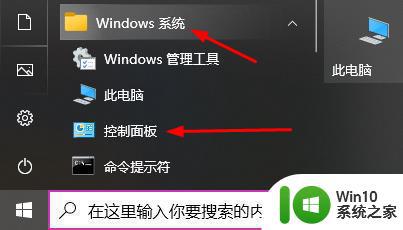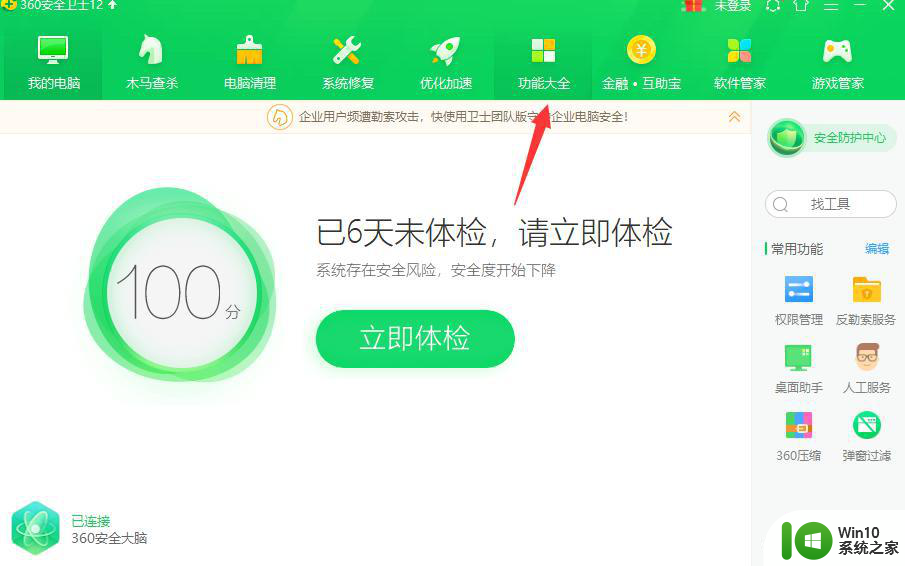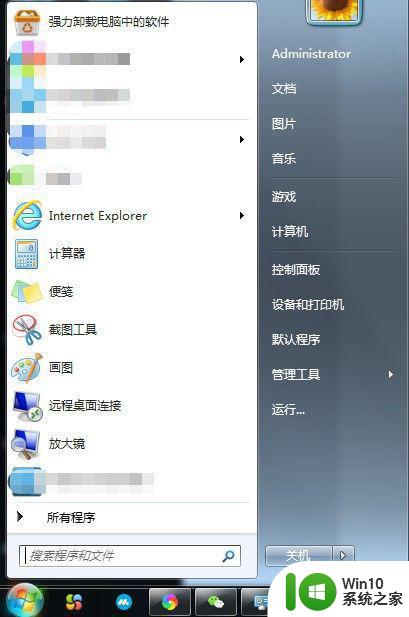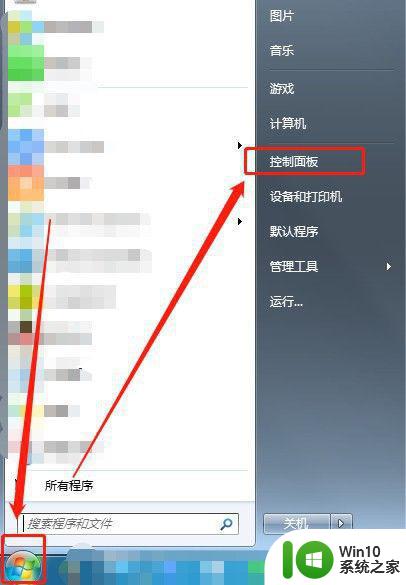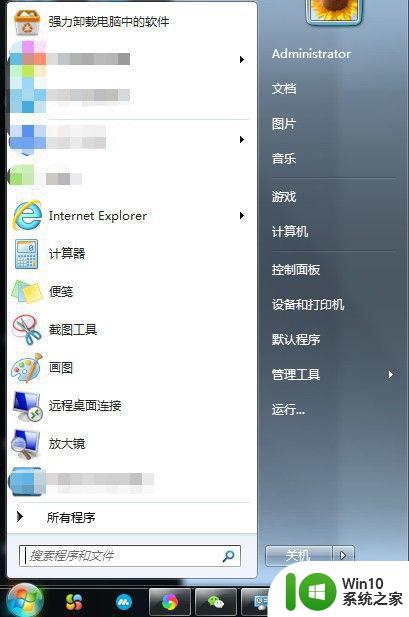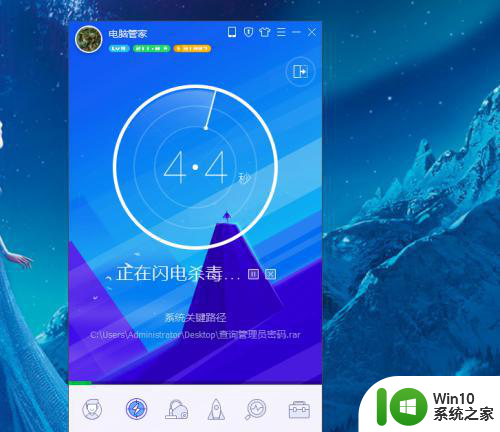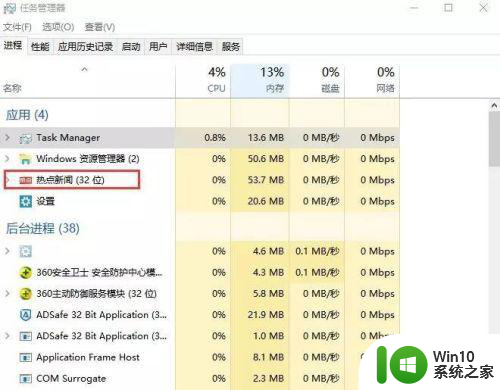消除电脑开机弹窗广告的方法 为什么每次电脑开机总会弹出很多广告
更新时间:2023-04-17 11:36:20作者:yang
近期一些小伙伴说自己每次电脑开机都弹窗很多广告,虽然有关闭按钮可以关掉,但是频繁出现弹出广告让人很烦恼,有什么办法能永久消除电脑开机弹窗?大家可以使用金山毒霸来操作一下,接下去就来和大家说说具体操作步骤。
具体方法如下:
1、我们先要找到具体是哪个软件在开机时自动弹出广告的,可以使用金山毒霸的弹窗定位器。快速定位到对应软件,然后直接卸载对应软件,彻底消灭弹窗广告的源头。
2、我们需要在电脑上安装金山毒霸软件。百度搜索金山毒霸,点击进入金山毒霸官网,下载金山毒霸。
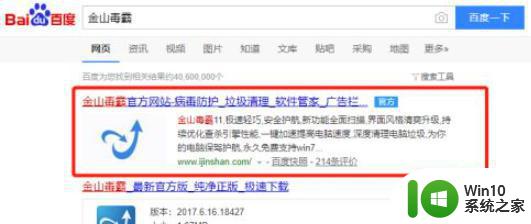
3、打开金山毒霸点击进入百宝箱。

4、下拉找到“弹窗定位器”,点击即可打开应用。

5、定位到对应的弹窗软件后,回到毒霸首页进入“软件管家”。
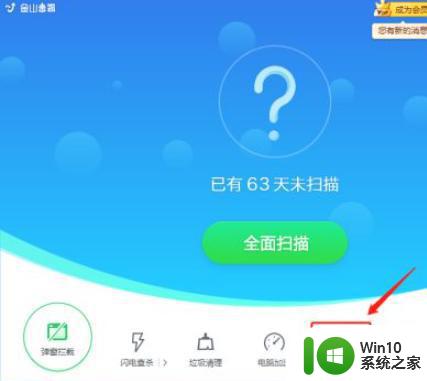
6、切换到卸载板块,找到并勾选有弹窗广告的软件,最后点击“一键卸载”即可。
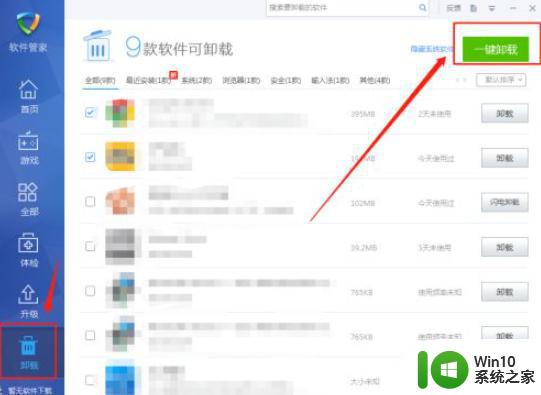
为什么每次电脑开机总会弹出很多广告分享到这里了,简单设置一下即可,希望能够帮助到大家。